麥克風在 Google Meet 中無法使用?嘗試這些常見的修復

發現解決 Google Meet 麥克風問題的有效方法,包括音頻設置、驅動程序更新等技巧。

玩遊戲時,擁有高效能顯示器可以顯著改善您的整體體驗。突破顯示器極限並釋放其全部潛力的一種方法是透過顯示器超頻過程。這可以產生更平滑、更靈敏的圖像,這對於遊戲尤其有利。

在本文中,我們將向您展示如何使用 NVIDIA、AMD 和 Intel GPU 對顯示器進行超頻。我們將解釋什麼是顯示器超頻、其優點以及為確保成功且安全的超頻體驗而應採取的預防措施。那麼就讓我們開始吧。
顯示器的刷新率是每秒更新螢幕上的影像的次數。更高的更新率會帶來更平滑、更敏感的影像。顯示器超頻涉及將其刷新率提高到超出出廠預設值。

大多數顯示器的標準更新率為 60Hz,這意味著它們每秒刷新螢幕上的影像 60 次。然而,許多現代顯示器可以處理更高的更新率,例如 75Hz、100Hz 甚至 144Hz,從而實現更平滑的運動並減少運動模糊。
不,並非所有顯示器都支援超頻。顯示器超頻的能力取決於多個因素,包括顯示器的硬體、韌體和製造商規格。
顯示器超頻涉及將其超出工廠定義的刷新率以實現更高的刷新率。在某些情況下,OEM 會宣傳其顯示器是否支援超頻。

來源:華碩 TUF Gaming VG249QM1A 顯示器
某些顯示器可能具有少量的超頻空間,可讓您實現比預設值稍高的更新率。其他人可能由於硬體限製或製造商限製而無法超頻。
歸根結底,這是一種找到完美超頻設定最佳位置的嘗試方法。
嘗試對不支援它的顯示器進行超頻或將其超出其能力太多可能會導致不穩定、視覺偽影,甚至對顯示器造成永久性損壞。因此,在嘗試對顯示器進行超頻之前,請務必謹慎行事並了解所涉及的風險。
超頻的一個絕佳方法是以 5Hz 為步長提高更新率。這樣,如果您遇到任何瑕疵或不穩定,您可以輕鬆回滾到穩定設置,而不會對顯示器造成任何永久性損壞。
說完這些,讓我們看看如何對顯示器進行超頻。
若要對配備 NVIDIA GPU 的顯示器進行超頻,您可以使用 NVIDIA 控制面板。以下是涉及的步驟。
步驟 1:確保您擁有 NVIDIA GPU 的最新驅動程式以及安裝的 NVIDIA 控制面板。您也可以藉助 NVIDIA GeForce Experience 自動化流程。
或者,如果您不想安裝 GeForce Experience 工具,您也可以在不安裝GeForce Experience 的情況下更新 NVIDIA 驅動程式。
步驟 2:按住 Shift 鍵的同時,右鍵點選 Windows 桌面上的空白區域。按一下“NVIDIA 控制面板”將其開啟。
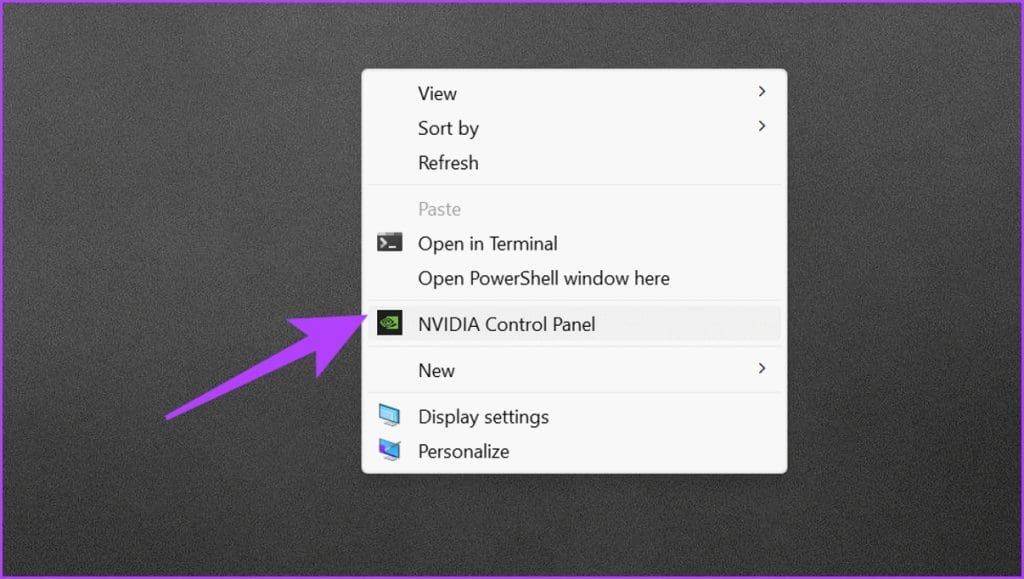
步驟 3:��一下「顯示」以展開其選項。在這裡,選擇更改解析度。
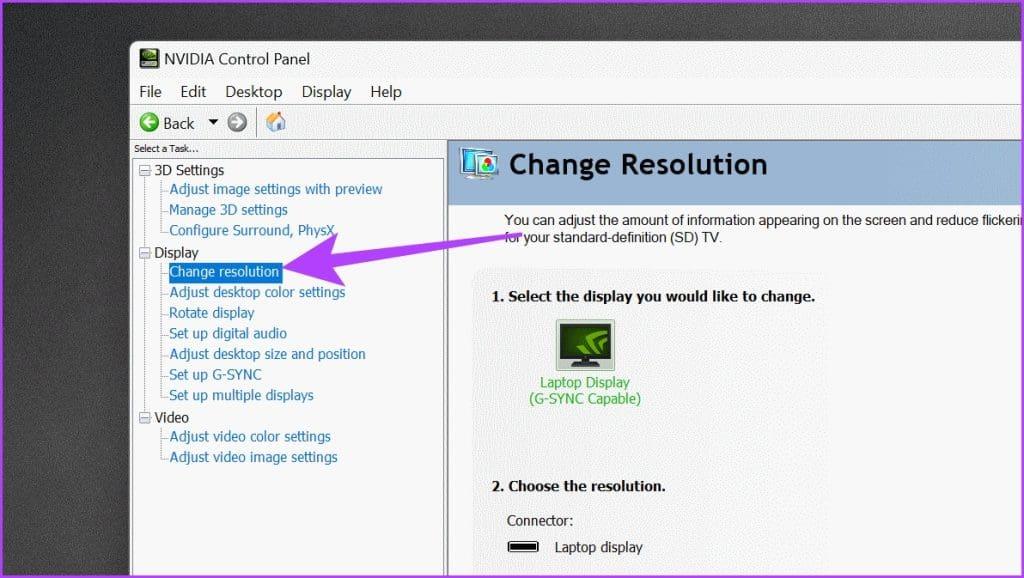
步驟 4:在「選擇解析度」選項下,按一下「自訂」。
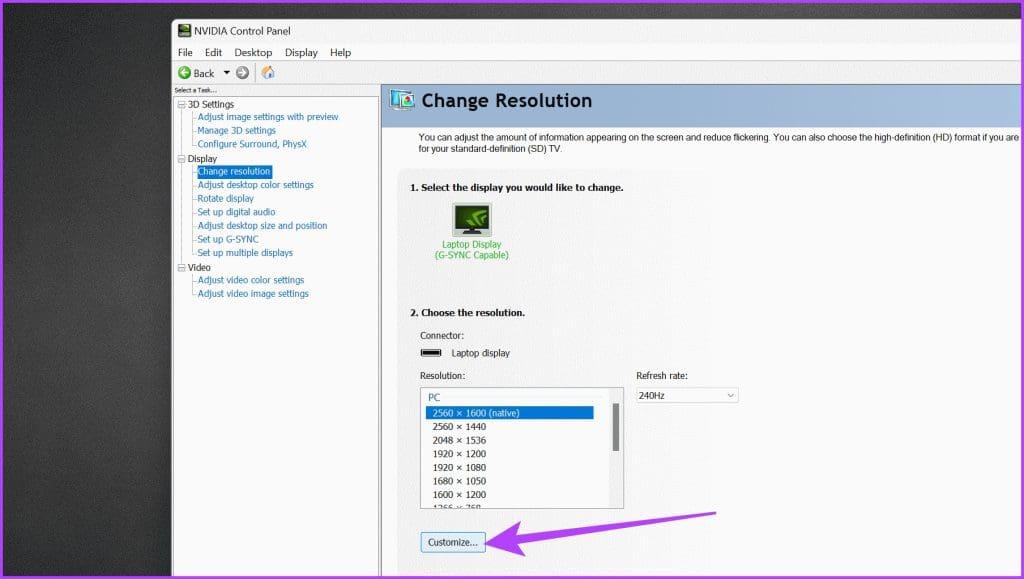
步驟5:將會彈出一個新的自訂視窗。按一下“建立自訂解析度”。
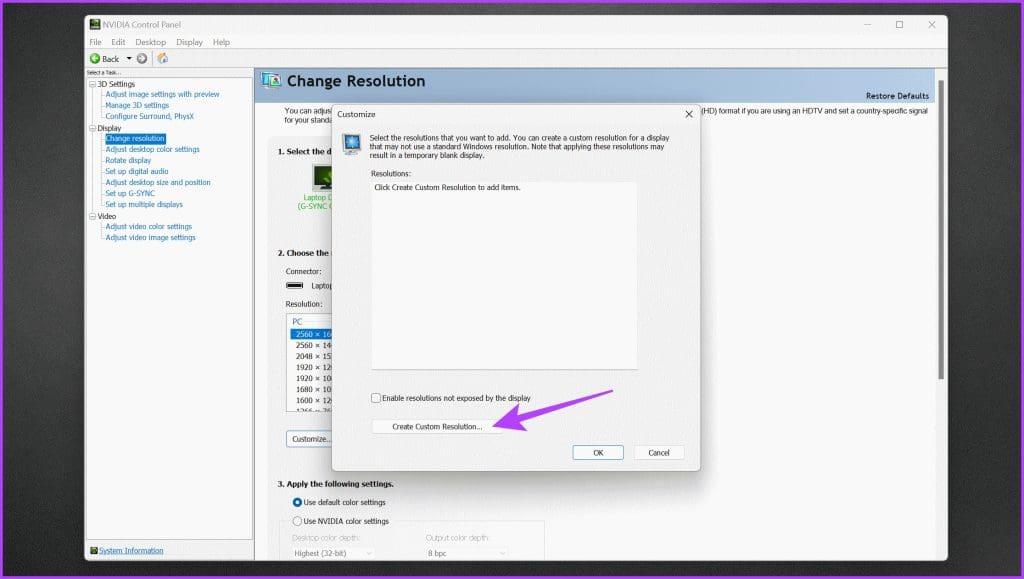
第 6 步:您將看到 NVIDIA 的條款和條件。瀏覽它並點擊“接受”繼續。
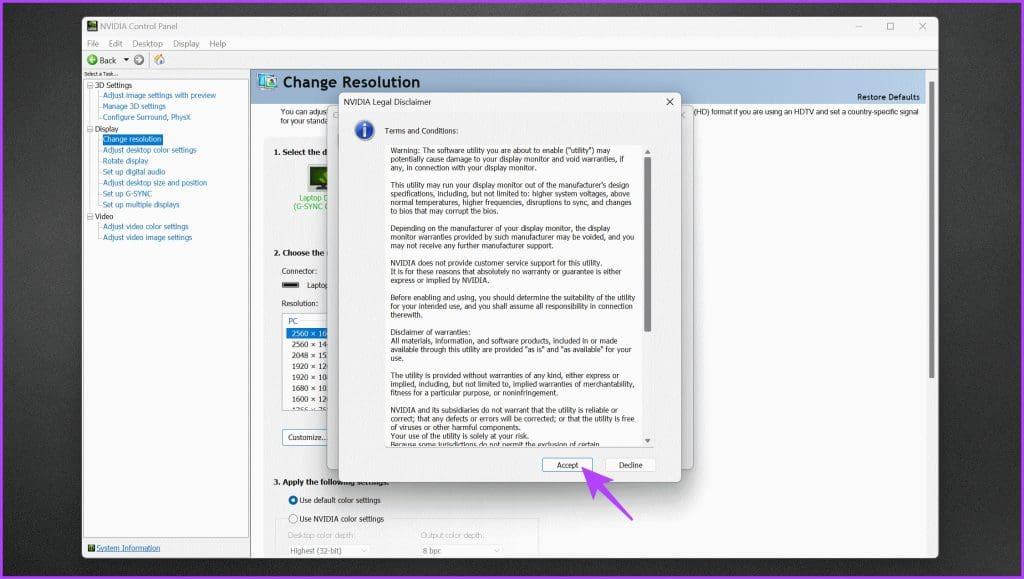
步驟 7:現在,在「顯示模式」部分下輸入您選擇的更新率(以 Hz 為單位)。
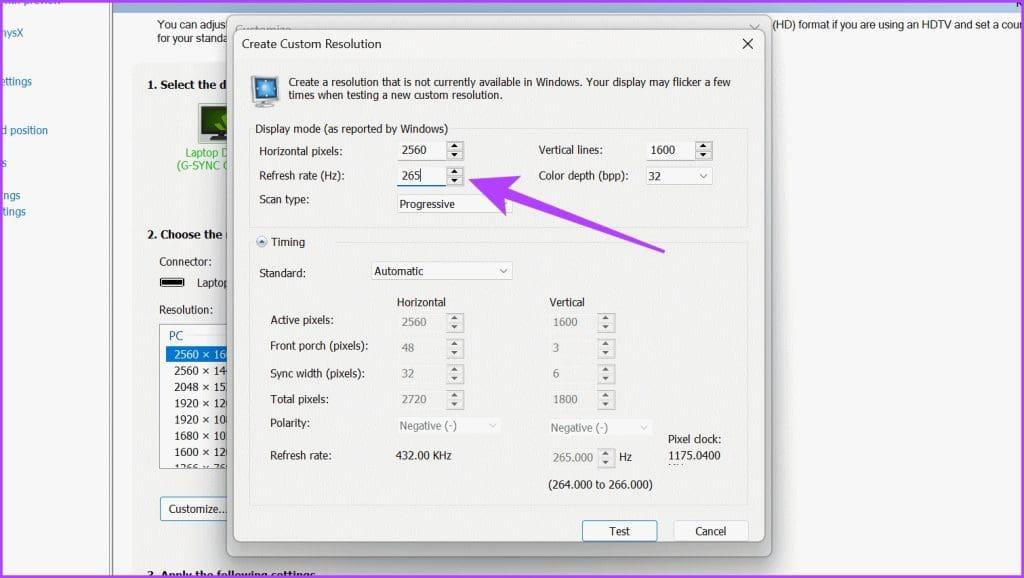
步驟8:完成後,按一下「測試」以檢查它是否有效。如果一切正常,請按一下「套用」儲存設定。
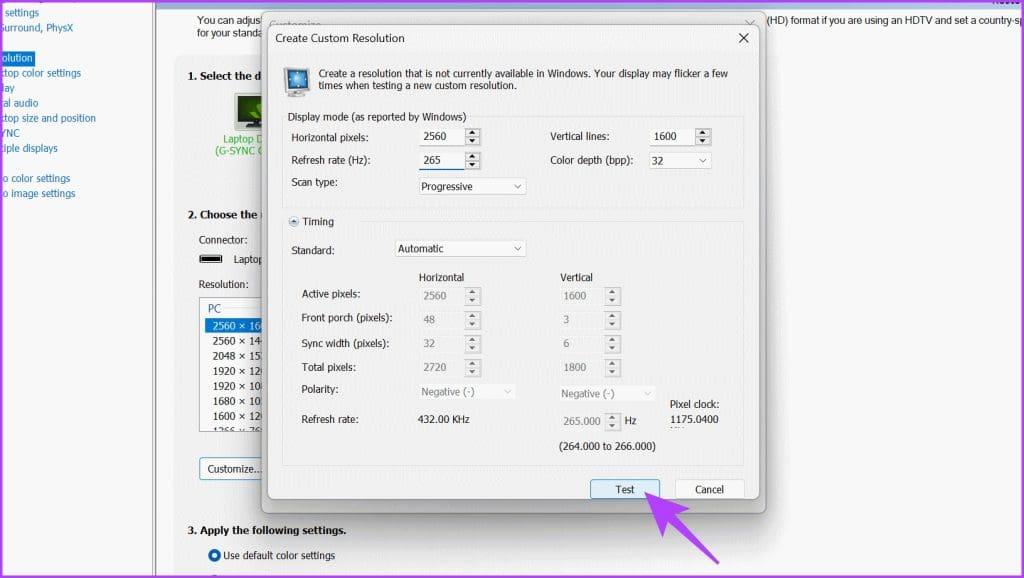
如果您擁有 AMD GPU,顯示器超頻的過程會略有不同。值得慶幸的是,與 NVIDIA 類似,AMD 提供 AMD 軟體:Adrenalin 版本,可輕鬆超頻您的顯示器。以下是如何做到這一點。
步驟 1:在您的 PC 上下載並安裝 AMD 軟體:Adrenalin Edition。另外,請確保您安裝了最新的 AMD 顯示卡驅動程式。
步驟 2:右鍵點選桌面上的空白區域,然後選擇「AMD 軟體:Adrenalin Edition」。
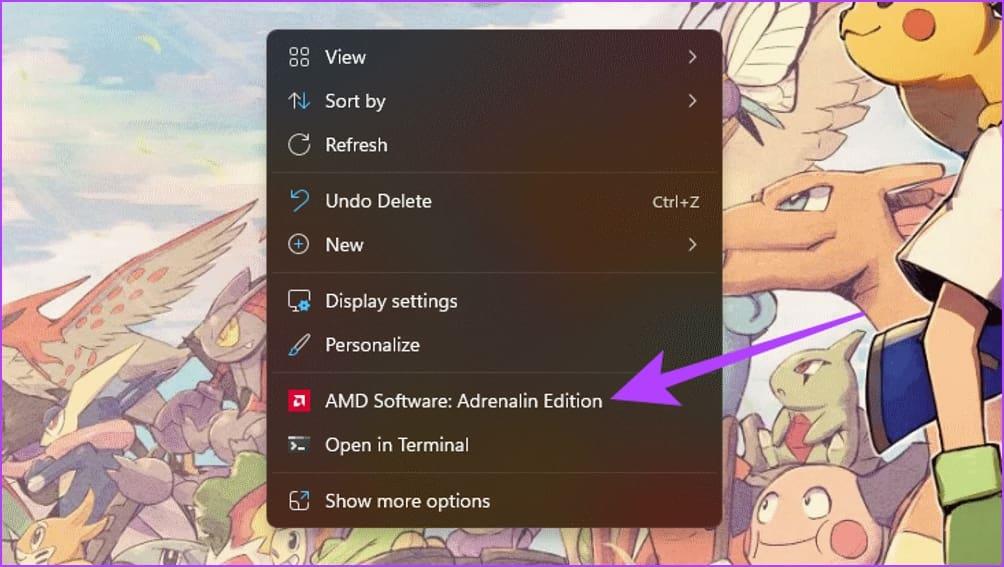
步驟 3:工具啟動後,點擊右上角的齒輪以存取「設定」選單。
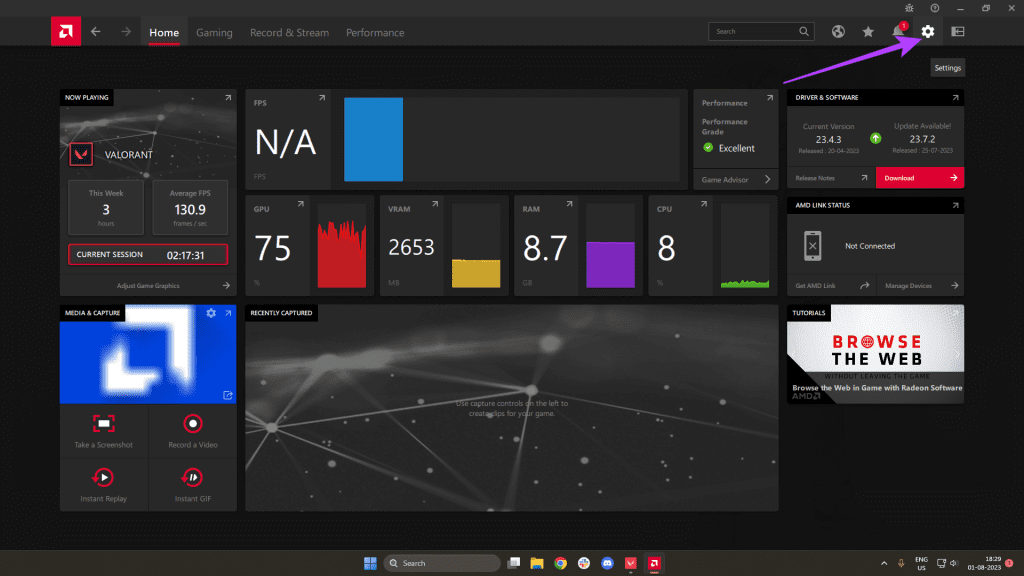
步驟 4:切換到「顯示」標籤。
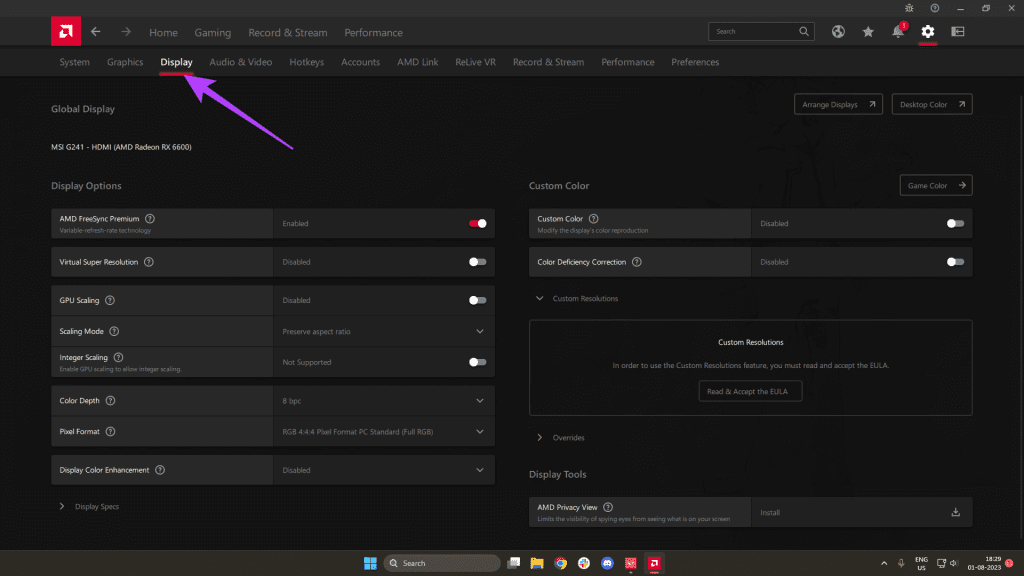
第 5 步:您現在應該看到“自訂解析度”部分。但是,要定義自訂分辨率,您必須先接受 EULA。點選相同的選項。
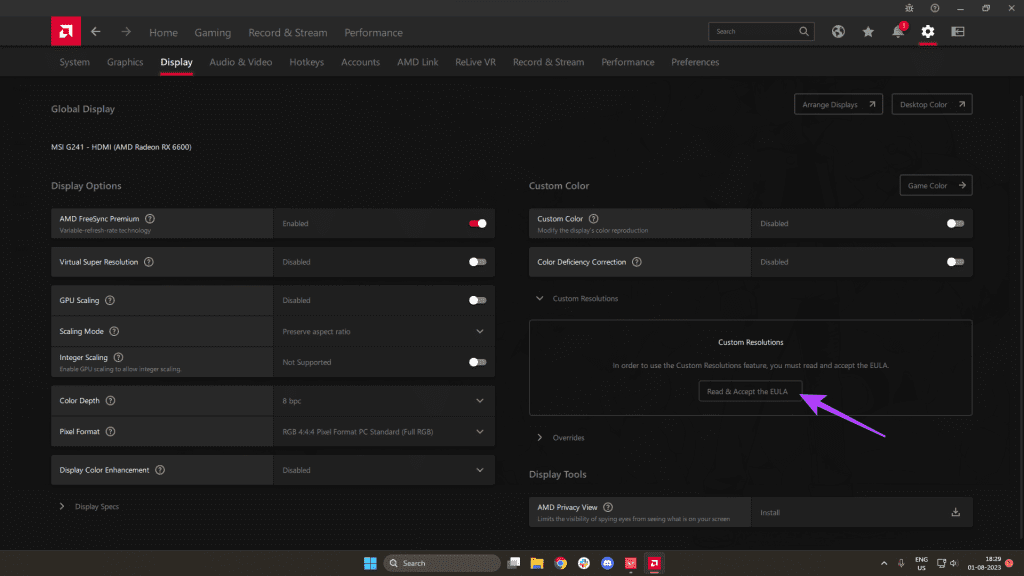
第 6 步:按一下「我接受」繼續。
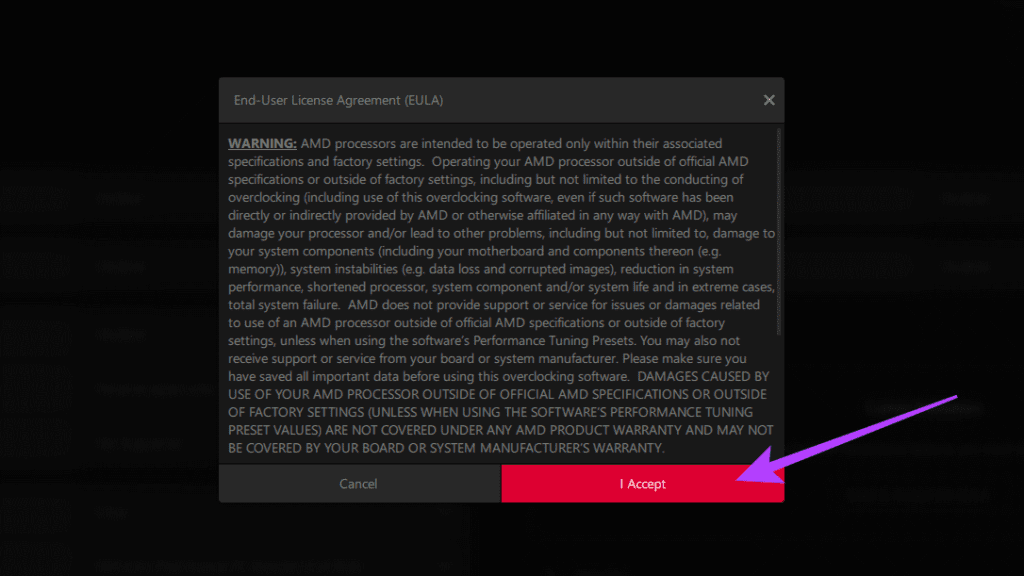
步驟 7:您現在可以建立具有更高更新率的自訂解析度。為此,請按一下“自訂解析度”部分下的“新建”。
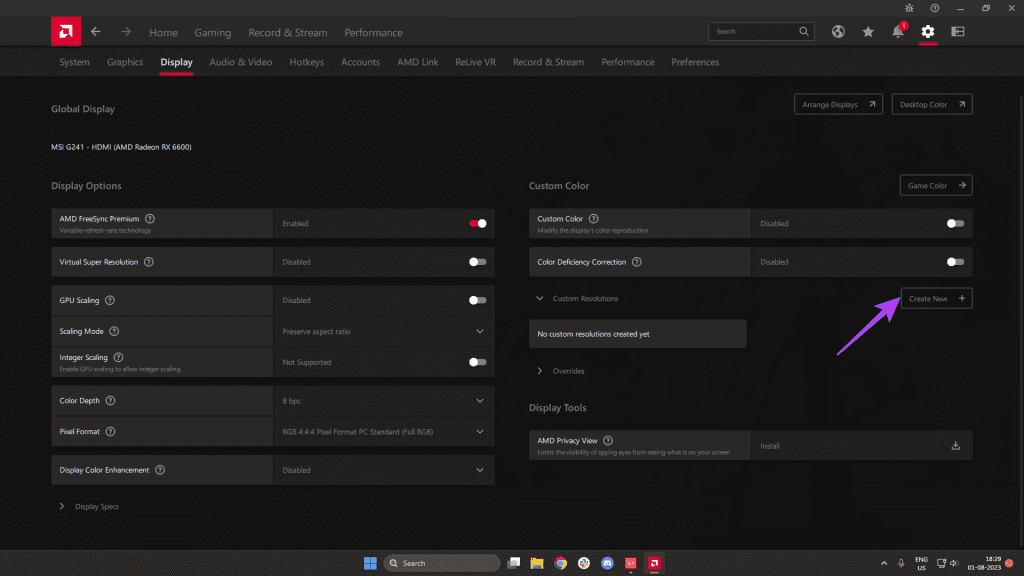
步驟 8:輸入您選擇的更新率。完成後,按一下“建立”。
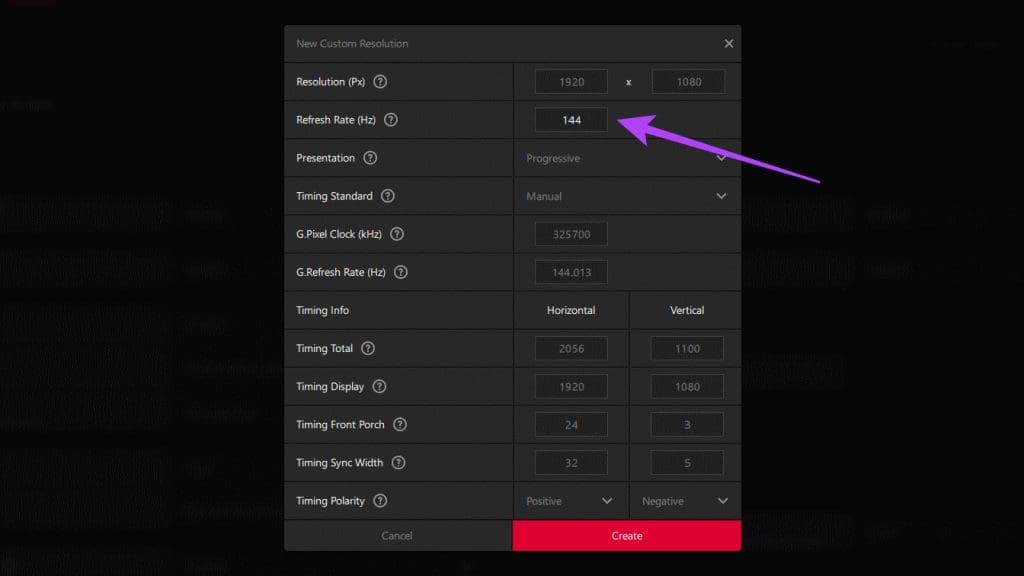
第 9 步:您現在將找到具有超頻刷新率選項的自訂解析度。單擊它進行測試並驗證其穩定性。
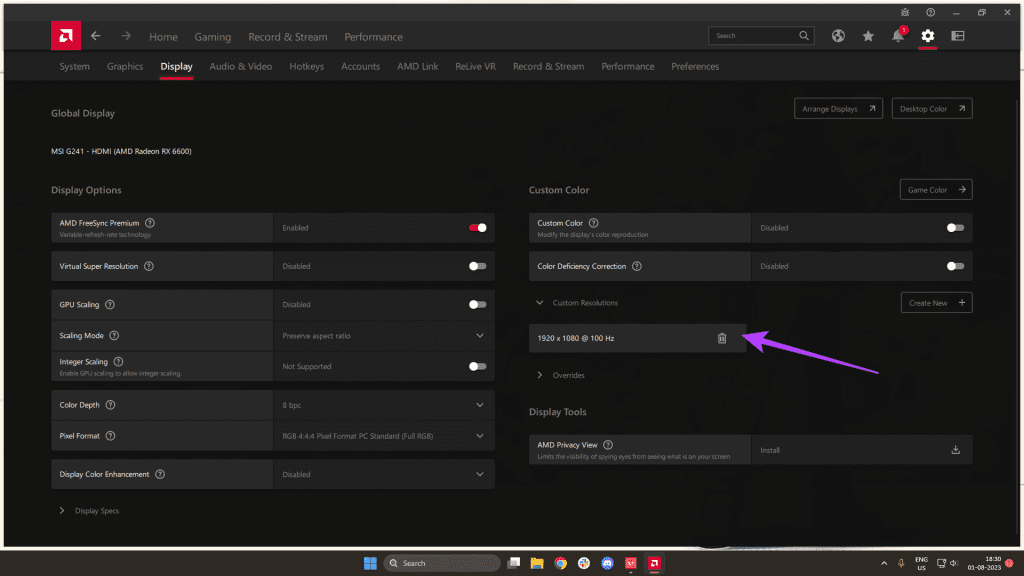
英特爾提供英特爾顯示卡指令中心來調整顯示設定。但是,較新的版本沒有它們的設定。它只是將您重定向到 Windows 內的顯示設定。
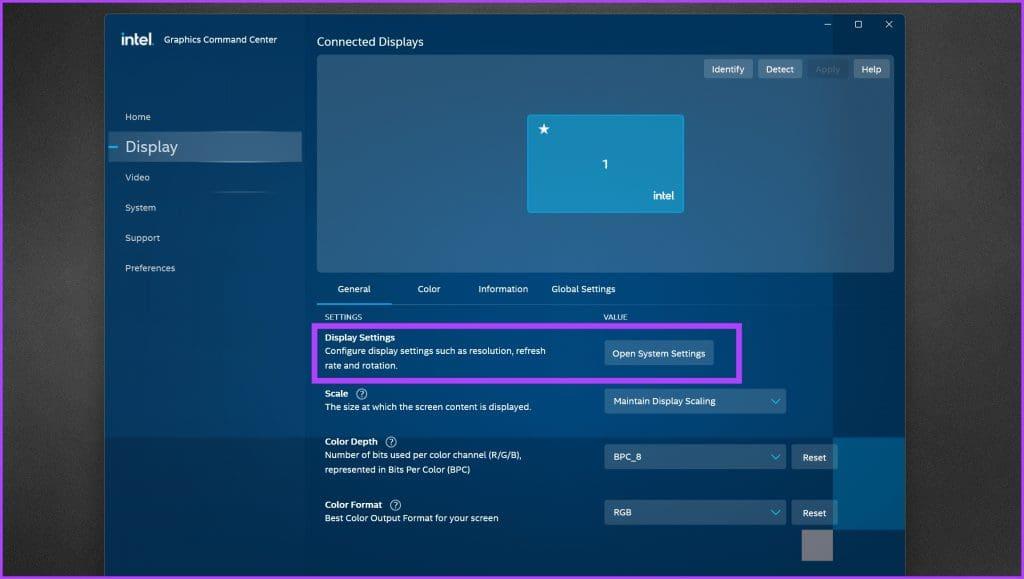
值得慶幸的是,您可以使用 CRU 創建具有更高刷新率的自訂解析度。自訂解析度公用程式 (CRU) 是一種第三方軟體工具,可讓您為顯示器建立自訂顯示解析度和更新率。它廣泛用於顯示器超頻和微調顯示設定。
最好的部分是,您不僅可以將 CRU 與 Intel GPU 一起使用,還可以與 Nvidia 和 AMD GPU 一起使用。以下是如何使用 CRU 對顯示器進行超頻。
步驟 1:從官方網站或信譽良好的來源下載最新版本的自訂解析度實用程式 (CRU)。完成後,將下載的檔案解壓縮到您選擇的資料夾中。
步驟 2:在解壓縮的資料夾中,雙擊 CRU.exe 啟動它。
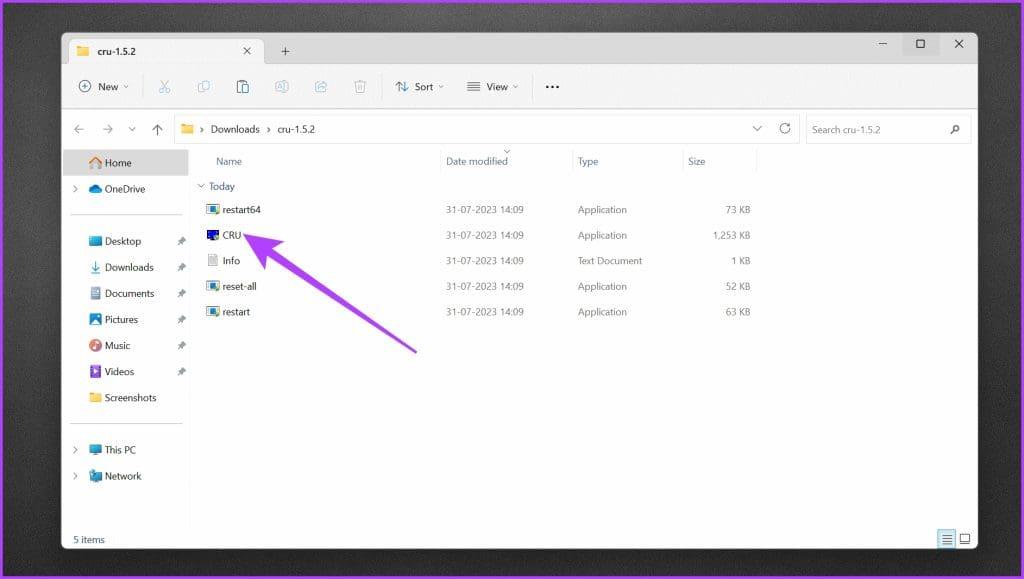
步驟 3:您應該看到各個部分,包括詳細解析度和標準解析度。點擊“詳細解析度”部分下的“新增”按鈕。
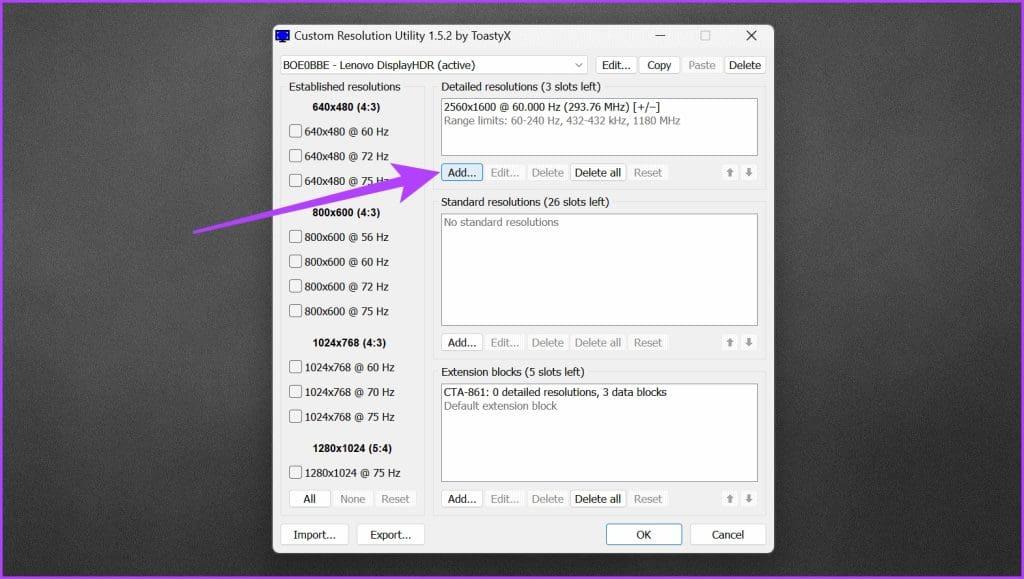
步驟 4:將更新率變更為您選擇的數字。完成後,按一下“確定”以新增自訂解析度。
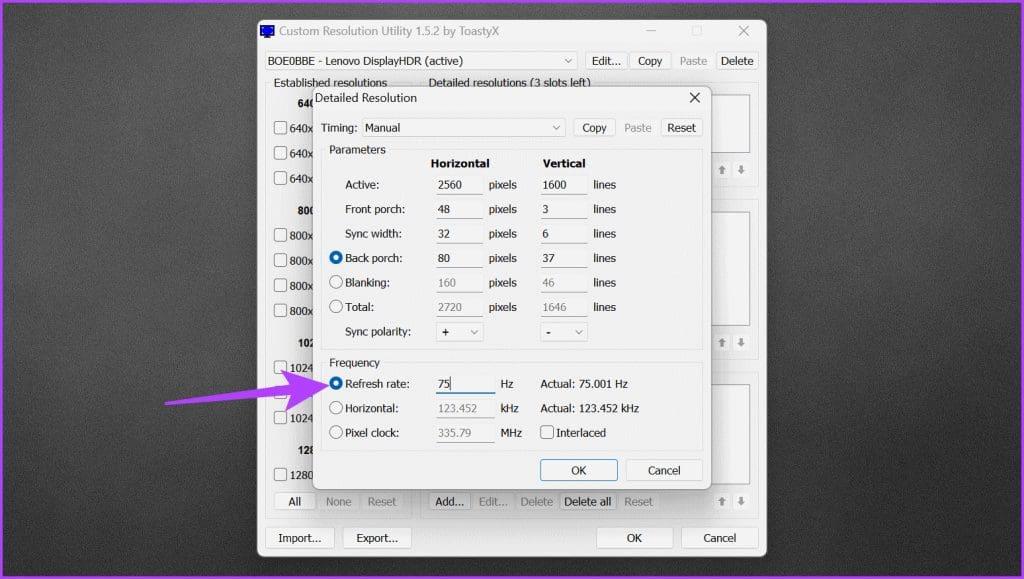
第 5 步:現在,打開提取 CRU 檔案的資料夾。雙擊 restart64 重新啟動圖形驅動程式。
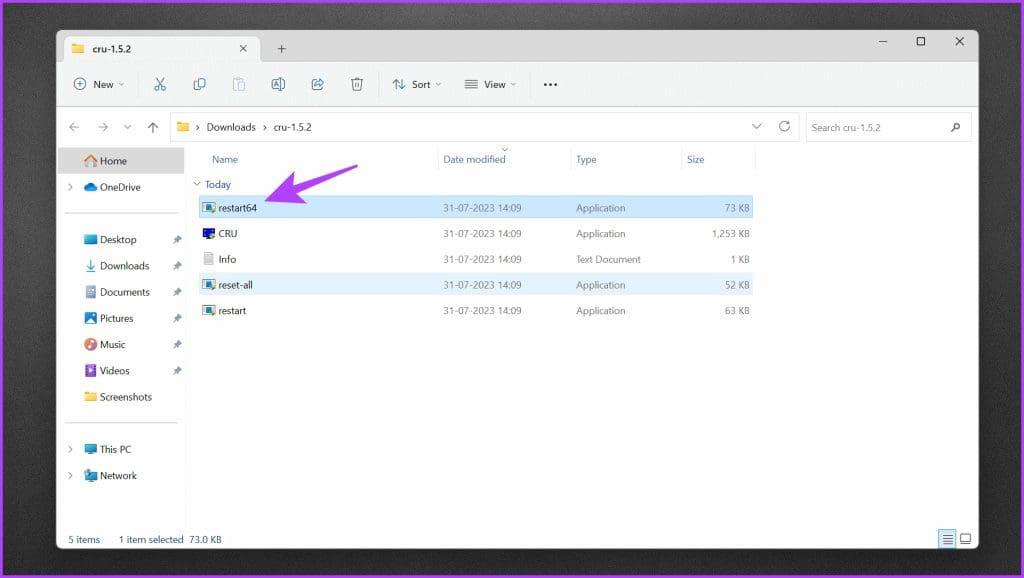
第 6 步:您的螢幕應變黑幾秒鐘。發布後,您將在螢幕上看到一個彈出窗口,顯示「圖形驅動程式已重新啟動」。
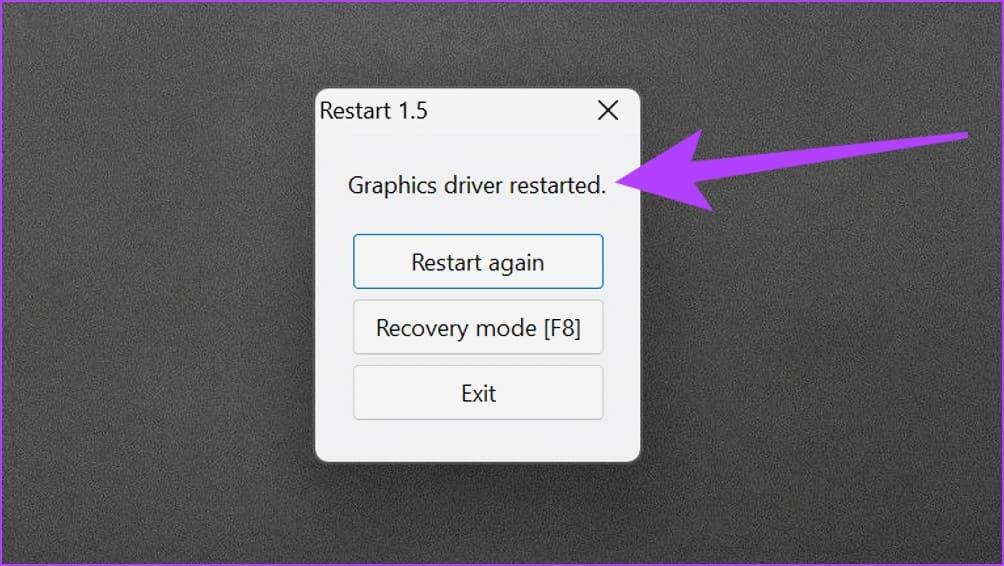
就是這樣。現在您可以在顯示器上享受更高的更新率。在某些情況下,可能未套用較新的更新率,您可以透過從Windows 設定 手動選擇正確的更新率和解析度來解決此問題。
應用自訂刷新率只是過程的一半。驗證顯示器超頻設定對於確保超頻後的穩定性和視覺品質至關重要。為此,您可以嘗試以下幾種方法。
1. 顯示器可以超頻嗎?
讓顯示器超頻可能會縮短其使用壽命並使保固失效。一般不建議長期使用。
2. 顯示器超頻會提高FPS嗎?
不,超頻顯示器不會提高 FPS。超頻顯示器可以提高顯示器的更新率,讓影像看起來更流暢。但是,它不會提高 GPU 可以渲染的遊戲的 FPS。為此,您必須對 GPU 進行超頻或升級硬體。
3. 顯示器超頻值得嗎?
顯示器超頻是否值得取決於個人喜好和顯示器的功能。如果顯示器支援穩定超頻,並且用戶看重遊戲或內容創作中更流暢的運動,那麼它是值得的。但是,應考慮超頻顯示器的風險和限制。
透過將顯示器的更新率提高到超出其預設設置,您可以享受更流暢的遊戲體驗、減少運動模糊並提高響應能力。然而,謹慎行事並了解所涉及的風險至關重要。請記住在嘗試超頻之前檢查顯示器的兼容性和備份設置,並使用可靠的電纜。
發現解決 Google Meet 麥克風問題的有效方法,包括音頻設置、驅動程序更新等技巧。
在 Twitter 上發送訊息時出現訊息發送失敗或類似錯誤?了解如何修復 X (Twitter) 訊息發送失敗的問題。
無法使用手腕檢測功能?以下是解決 Apple Watch 手腕偵測不起作用問題的 9 種方法。
解決 Twitter 上「出錯了,重試」錯誤的最佳方法,提升用戶體驗。
如果您無法在瀏覽器中登入 Google 帳戶,請嘗試這些故障排除提示以立即重新取得存取權限。
借助 Google Meet 等視頻會議工具,您可以在電視上召開會議,提升遠程工作的體驗。
為了讓您的對話更加安全,您可以按照以下步驟在行動裝置和桌面裝置上為 Instagram 聊天啟用端對端加密。
了解如何檢查您的 Dropbox 安全設定有助於確保您的帳戶免受惡意攻擊。
YouTube TV 為我們提供了許多堅持使用的理由,因為它融合了直播電視、點播視頻和 DVR 功能。讓我們探索一些最好的 YouTube 電視提示和技巧。
您的三星手機沒有收到任何通知?嘗試這些提示來修復通知在您的 Samsung Galaxy 手機上不起作用的問題。








